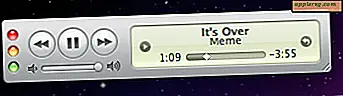Elimina pagine specifiche dalla cronologia di Safari in iOS

Safari in iOS ha sempre avuto la possibilità di cancellare tutta la cronologia del browser su iPhone e iPad, ma fino alle ultime versioni di iOS, era o eliminare tutta la cronologia o nulla. Tuttavia, ciò è cambiato e, se preferisci eliminare selettivamente singole pagine dalla cronologia anziché cancellare tutta la cronologia del browser da Safari, ora puoi scegliere di farlo facilmente.
Questo è utile in molte situazioni, sia che tu abbia dimenticato di entrare in modalità Privacy in iOS Safari, vuoi coprire le tue tracce quando cerchi di sorprendere qualcuno, o semplicemente vuoi eliminare una pagina imbarazzante o due che ti è capitato di visitare sul tuo iPhone o iPad .
Come rimuovere una specifica pagina Web o sito dalla cronologia di Safari in iOS per iPhone, iPad
- Dall'app Safari, tocca l'icona del libro aperto (questa è l'icona dei segnalibri)
- Alla schermata successiva, tocca la stessa scheda dell'icona del libro in modo che tu sia nella visualizzazione Cronologia di Safari, questo mostra un elenco di tutta la cronologia del browser in Safari per iOS
- Scorri verso sinistra sulla cronologia delle singole pagine che desideri rimuovere, quindi tocca il pulsante rosso "Elimina" che appare
- Ripeti l'operazione per rimuovere le altre pagine dalla cronologia se necessario, al termine tocca "Fine"


Il titolo della pagina e l'URL scompaiono magicamente dalla cronologia di Safari, come se non fosse mai stato visitato. Si noti che è necessario essere nella visualizzazione Cronologia dei segnalibri qui descritta, poiché la possibilità di rimuovere pagine dalla cronologia non funziona nella vista della cronologia del pulsante Indietro.
Il gesto swipe-left-to-delete è quasi universale nelle app Apple iOS, da Mail a Messages, quindi è un buon trucco da ricordare in generale.
Se ti ritrovi costantemente a cancellare pagine dalla tua cronologia, puoi anche evitare che le pagine vengano archiviate nella cronologia del tutto utilizzando la modalità di navigazione privata in Safari, che non memorizzerà alcun dato di navigazione locale su iPhone, iPad o iPod touch.
Allo stesso modo, puoi scegliere di cancellare anche i cookie specifici per i siti web in Safari per iOS.